Connecter Claude Desktop à Obsidian : Guide Complet Mac (MCP)
📋 À savoir avant de commencer Link to heading
Cette procédure vous permet de connecter Claude Desktop (l’assistant IA) à Obsidian pour accéder directement à vos notes. Une fois configurée, vous pourrez demander à Claude de lire, chercher ou analyser vos notes en temps réel.
Prérequis (vérifiez d’abord):
- ✓ macOS (Mac moderne requis)
- ✓ Obsidian installé et ouvert
- ✓ Claude Desktop installé
⏱ Durée estimée: 15 minutes
📊 Niveau: Débutant (aucune connaissance technique requise)
Diagram de fonctionnement Link to heading
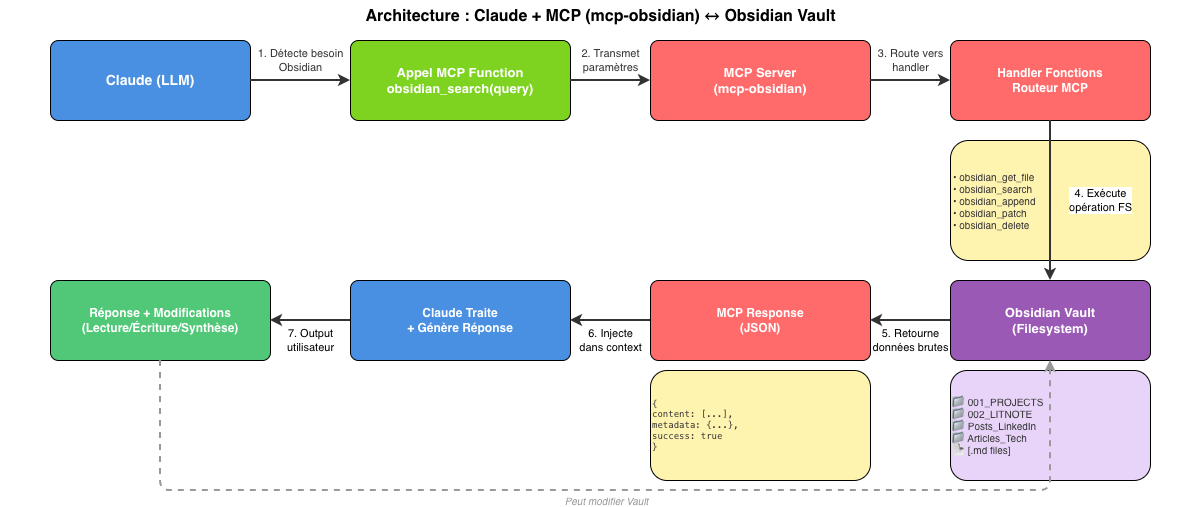 Link to heading
Link to heading
ÉTAPE 1 – Installer les outils système (3 min) Link to heading
1A. Ouvrir Terminal Link to heading
- Appuyez sur Cmd + Espace (recherche Mac)
- Tapez
Terminalet appuyez sur Entrée - Une fenêtre noire s’ouvre
1B. Installer Homebrew Link to heading
Homebrew est un “gestionnaire de packages” qui aide à installer des outils sur Mac.
Copiez ce texte entièrement:
/bin/bash -c "$(curl -fsSL https://raw.githubusercontent.com/Homebrew/install/HEAD/install.sh)"
Puis:
- Collez-le dans Terminal (Cmd + V)
- Appuyez sur Entrée
- Votre mot de passe Mac est demandé → Tapez-le et appuyez sur Entrée
- Attendez 2-3 minutes (des lignes vertes s’affichent)
- Une fois terminé: fermez Terminal
✅ Checkpoint: Homebrew est installé
1C. Installer uv Link to heading
uv est l’outil qui permet à Claude de lancer le serveur MCP pour se connecter à Obsidian.
- Ouvrez Terminal à nouveau (Cmd + Espace → Terminal)
- Copiez ce texte:
brew install uv
- Collez dans Terminal (Cmd + V) et appuyez sur Entrée
- Attendez 1-2 minutes
- Fermez Terminal
✅ Checkpoint: Terminal affiche les informations sans ligne d’erreur rouge
ÉTAPE 2 – Configurer Obsidian (5 min) Link to heading
2A. Installer le plugin “Local REST API” Link to heading
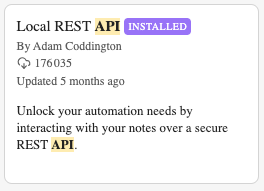
- Ouvrez Obsidian
- En bas à gauche, cliquez sur l’icône roue dentée ⚙️ (Paramètres)
- Dans le menu de gauche, cliquez sur Extensions de la communauté
- Cliquez sur le bouton Parcourir (en haut)
- Dans la barre de recherche, tapez:
Local REST API - Cliquez sur le premier résultat “Local REST API”
- Cliquez sur Installer
- Une fois installé, cliquez sur Activer

Le plugin est maintenant activé. Vous pouvez le voir dans votre liste des extensions.
✅ Checkpoint: “Local REST API” apparaît dans vos extensions activées
2B. Récupérer votre clé API Link to heading
La clé API = le “mot de passe secret” qui permet à Claude d’accéder à Obsidian.
- Toujours dans Extensions de la communauté, trouvez “Local REST API” dans la liste
- Cliquez sur l’icône roue dentée ⚙️ à côté du nom
- Regardez en bas du panneau: vous voyez une clé (longue série de chiffres/lettres)
- Exemple:
4f64a8b9c2d1e5f3a8b9c2d1e5f3a8b9
- Exemple:
- Sélectionnez et copiez cette clé entière (Cmd + C)
- Ouvrez TextEdit (Cmd + Espace → TextEdit) et collez-la temporairement
- Vous l’utiliserez dans l’étape suivante
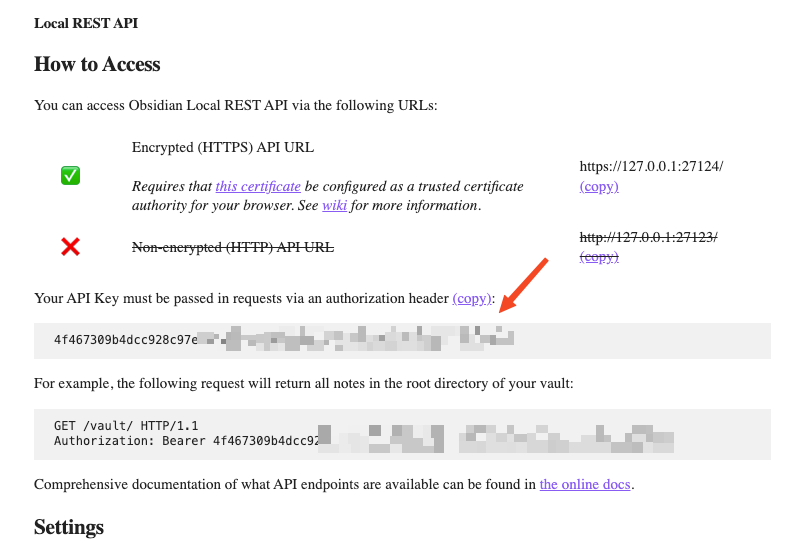
✅ Checkpoint: Votre clé API est sauvegardée quelque part (TextEdit, Notes, etc.)
ÉTAPE 3 – Configurer Claude Desktop (5 min) Link to heading
3A. Accéder au fichier de configuration Link to heading
- Ouvrez Finder (icône 😊 sur le dock)
- Cliquez sur Aller dans le menu en haut
- Cliquez sur Aller au dossier…
- Copiez-collez ce chemin:
~/Library/Application Support/Claude
- Appuyez sur Entrée
- Vous voyez un dossier qui s’ouvre
- Double-cliquez sur le fichier
claude_desktop_config.json - Si demandé, choisissez d’ouvrir avec TextEdit
Note : si jamais ce fichier n’existe pas, passez par les paramètres, developpeur et “Modifier la config”
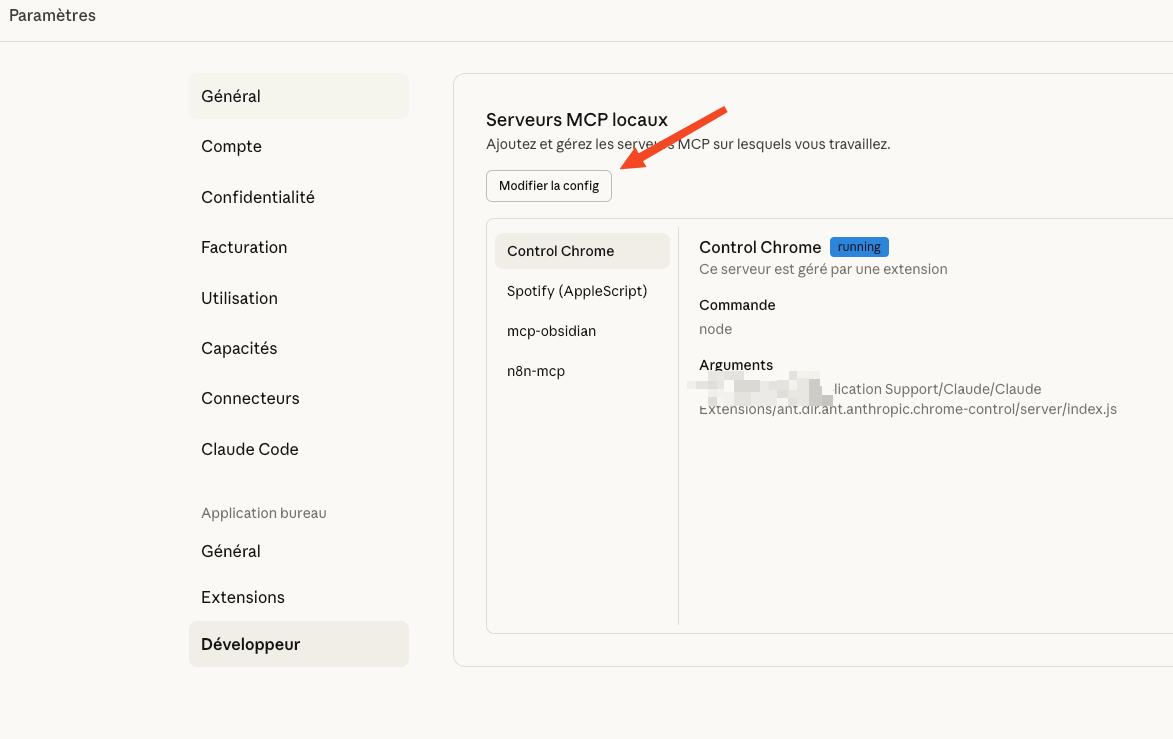
3B. Modifier le fichier Link to heading
Vous allez maintenant remplacer le contenu du fichier avec une nouvelle configuration.
- Si le fichier contient autre chose que
{}il faudra modifier le fichier pour include la partie MCP. Dans le cas inverse, effacez tout le contenu du fichier. - Copiez et collez ce texte:
{
"mcpServers": {
"mcp-obsidian": {
"command": "uvx",
"args": ["mcp-obsidian"],
"env": {
"OBSIDIAN_API_KEY": "VOTRE_CLÉ_API_ICI",
"OBSIDIAN_HOST": "127.0.0.1",
"OBSIDIAN_PORT": "27124"
}
}
}
}
Remplacez
VOTRE_CLÉ_API_ICIpar la clé que vous avez copiée à l’étape 2B- Exemple de résultat:
"OBSIDIAN_API_KEY": "4f64a8b9c2d1e5f3a8b9c2d1e5f3a8b9"Vérifiez qu’il n’y a pas de ligne rouge (pas d’erreur de syntaxe)
Appuyez sur Cmd + S pour sauvegarder
Fermez TextEdit
✅ Checkpoint: Le fichier est sauvegardé sans erreurs
ÉTAPE 4 – Vérifier et tester (2 min) Link to heading
4A. Redémarrer Claude Desktop Link to heading
- Fermez complètement Claude Desktop (ne pas juste le minimiser)
- Menu Claude → Quitter Claude Desktop
- Attendez 5 secondes
- Rouvrez Claude Desktop
4B. Vérifier la connexion Link to heading
- Dans Claude Desktop, allez dans les paramètres ( cmd , )
- Cliquez sur Développeur
- Cherchez
mcp-obsidiandans la liste et cliquez dessus - Si vous le voyez: running Configuration correcte!
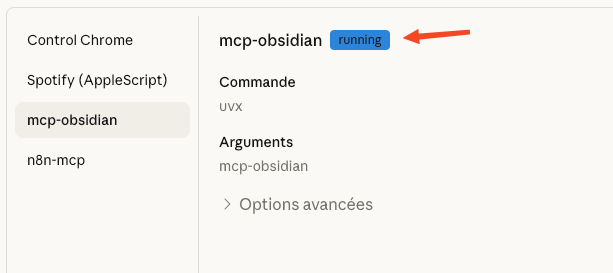
4C. Test fonctionnel Link to heading
Testez maintenant que tout fonctionne:
- Demandez à Claude:
Montre-moi les 5 premiers fichiers dans mon vault Obsidian
- Si Claude vous répond avec une liste de fichiers → ✅ SUCCESS! Tout fonctionne!
🔧 Dépannage Link to heading
❌ “mcp-obsidian” n’apparaît pas dans Tools Link to heading
Vérifications (dans cet ordre):
1) Le fichier JSON est-il correct? Link to heading
- Rouvrez
claude_desktop_config.json(Finder → Aller au dossier →~/Library/Application Support/Claude) - Vérifiez qu’il n’y a pas de ligne rouge ou d’erreur
- Vérifiez qu’il n’y a pas de caractères bizarres ou de guillemets cassés
2) Avez-vous bien redémarré Claude Desktop? Link to heading
- Quittez Claude Desktop complètement (pas juste minimiser)
- Attendez 10 secondes
- Rouvrez-le
3) L’outil uv est-il installé? Link to heading
- Ouvrez Terminal
- Tapez:
uv --version - Appuyez sur Entrée
- Vous devriez voir un numéro (ex:
uv 0.4.1) - Si erreur: réinstallez uv (refaites l’ÉTAPE 1C)
❌ Claude dit “Connexion refusée” ou “Erreur d’accès” Link to heading
Solutions:
- Assurez-vous que Obsidian est bien OUVERT sur votre Mac
- Retournez à l’ÉTAPE 2B et vérifiez que votre clé API est correcte
- Copiez-la à nouveau depuis Obsidian
- Remettez-la dans le fichier config
- Redémarrez Claude Desktop
- Retestez
❌ Dans Obsidian: “Plugin Local REST API pas activé” Link to heading
Le plugin existe mais n’est pas actif:
- Ouvrez Obsidian
- Allez dans Paramètres → Extensions de la communauté
- Cherchez “Local REST API” dans la liste
- Vérifiez que le bouton bascule est bleu/vert (activé)
- Si pas activé: cliquez dessus
- Fermez et rouvrez Obsidian
- Redémarrez Claude Desktop
❌ Message “Clé API invalide” ou “Authentification échouée” Link to heading
- Retournez dans Obsidian → Paramètres → Extensions de la communauté → Local REST API
- Cliquez sur l’icône roue dentée
- Copiez la clé entière (en bas du panneau)
- Rouvrez
claude_desktop_config.json - Remplacez la clé dans
OBSIDIAN_API_KEY - Vérifiez qu’il n’y a pas d’espace avant/après la clé
- Sauvegardez
- Redémarrez Claude Desktop
✅ Tout fonctionne! Link to heading
Vous pouvez maintenant demander à Claude de:
- Lister les fichiers de votre vault
- Chercher des notes spécifiques
- Analyser le contenu de vos notes
- Créer de nouveaux fichiers Obsidian
Exemples de commandes utiles:
- “Résume mes notes sur [sujet]”
- “Cherche tous les fichiers contenant [mot-clé]”
- “Montre-moi mes fichiers non traités”
- “Crée une note Obsidian avec [contenu]”